
【初心者向け】明るさを調節するだけ! 写真が劇的によくなるレタッチ術
旅先で撮った写真やポートレートなど、パソコンで見返してみるとせっかく撮ったのになんかイマイチだなぁと思ったことありませんか? 写真を始めたばかりの頃は、レタッチまですることはなかなかないように思います。私も実際、カメラを買ってしばらくはカメラの設定で全て表現しようと思っていました。でもそれだと思うような色が出なかったり、カメラの設定にこだわりすぎてシャッターチャンスを逃してしまったりすることもしばしば。そして何より失敗写真が量産・・・。
今回はそんな「イマイチ」な写真を明るさだけに着目してレタッチしてみました。とっても簡単なのでぜひ参考にしていただければと思います。
使用した画像編集ソフトは、全て「Lightroom Classic」です。
目次
露光量を調整するだけでも写真は変わる
露光量を上げたり下げたりすると、写真全体の明るさが明るくなったり暗くなったりします。この露光量はレタッチするときに真っ先に調整すると、その後の調整がしやすくなります。
まずはこちらの写真をご覧ください。

こちらは何も調整していない写真です(「撮って出し」「JPEG撮って出し」などと言います)。雪のシーンにありがちなのですが、カメラの設定をオートにしていると雪の白さが基準になって全体が暗く写ってしまうことがあります。さらに日中屋外で眩しい時はカメラの液晶がよく見えないことがありますので、後から明るさを調整する方が簡単です。

こちらは露光量を「+1」上げたものです。
いかがでしょう? これだけでもだいぶ変わりましたね。
さらに明るくしてみます。
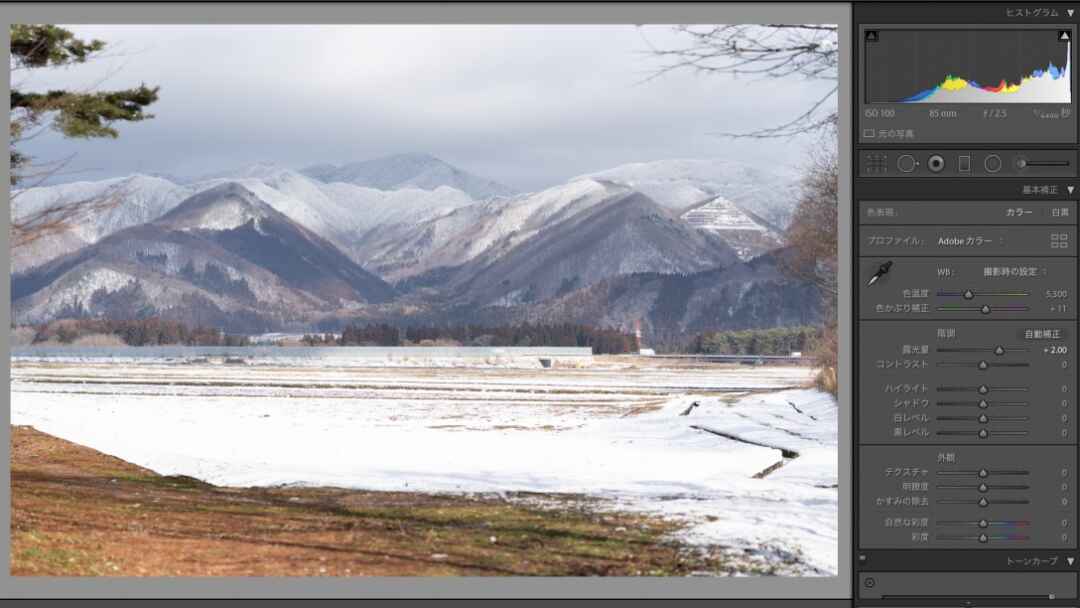
さらに露光量を上げて「+2」にしてみました。女の子っぽい明るい写真になりました。自分の好みによって明るさを変えてみましょう。
ぼやっとした写真を印象的な写真に
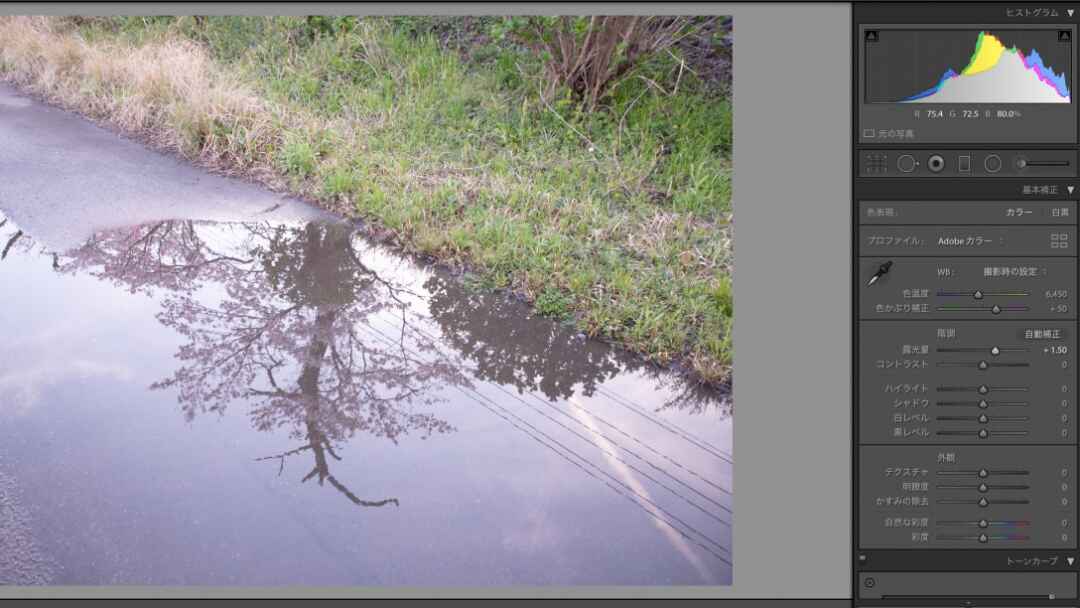
こちらは水溜りに映った桜を撮ったものです。露光量を上げてみたものの、なんだかぼやっとしていますよね。
そんな時はコントラスト(明暗差)を調整してみましょう。
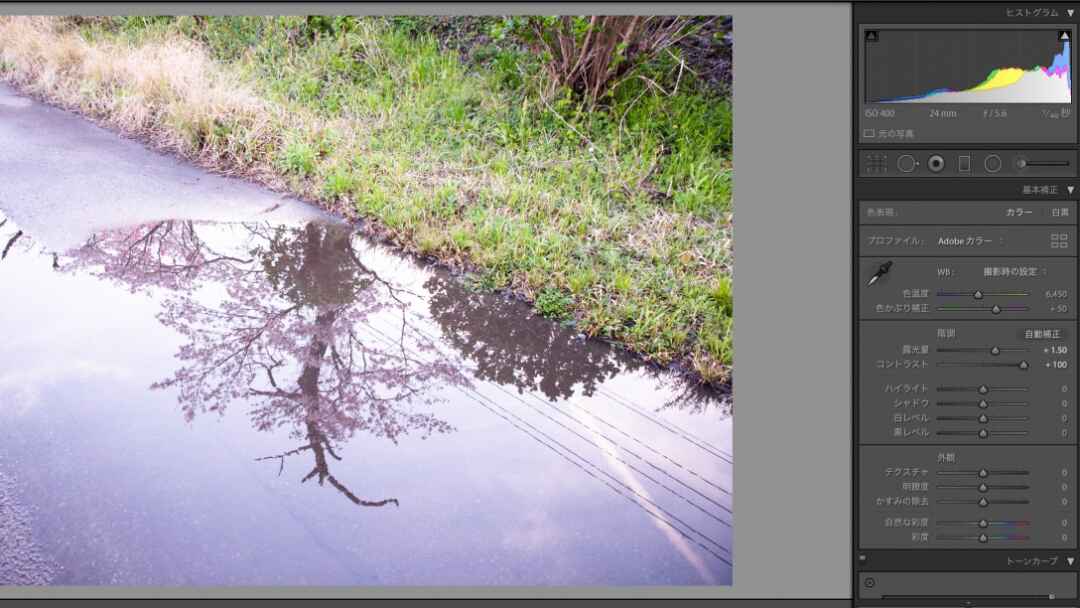
コントラストをかなり上げてみました。反射した桜の木がハッキリと見えるようになりました。
これは白レベルと黒レベルを調整することでも解決します。
白レベルは、最も白い部分をより白く明るくする機能で、黒レベルはその逆。最も黒い部分をより黒く、暗くできます。
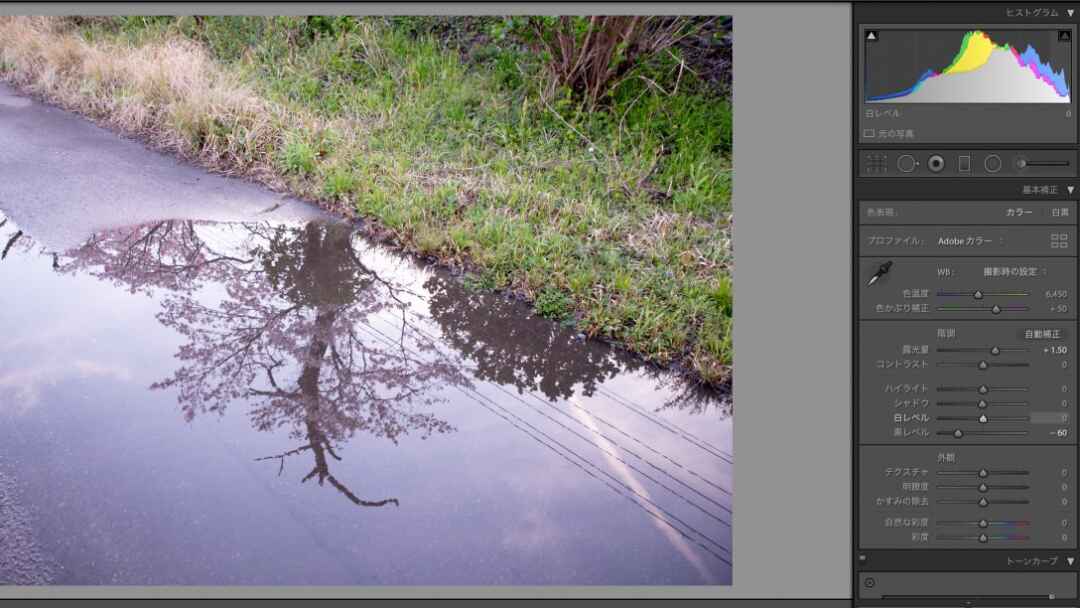
まずは黒レベルを下げて黒い部分をより黒くしてみました。1枚目と比べるとややハッキリした印象ですね。もう少し印象的に仕上げるために、次は白レベルを上げてみましょう。
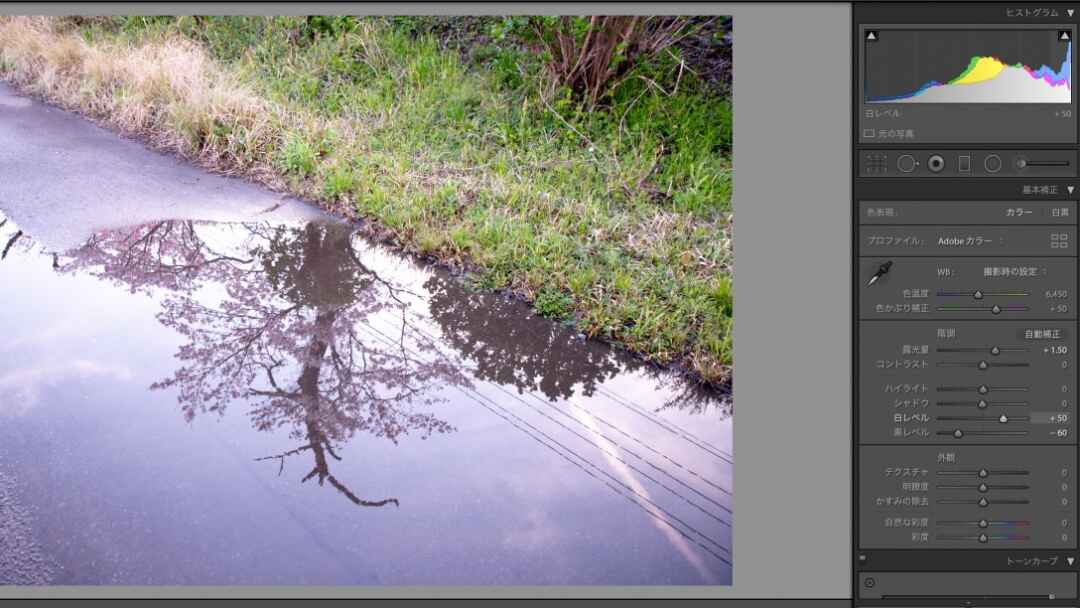
白レベルを上げると、より反射した桜の木が強調されるようになりました。
明るさの微調整でよりよい写真に
明るさを微調整ってなんだ? と思われるかもしれませんが、かなり使う技なのでぜひ覚えていただければと思います。

こちらの写真は明らかに暗いですよね。まずは基本の露光量を上げてみましょう。
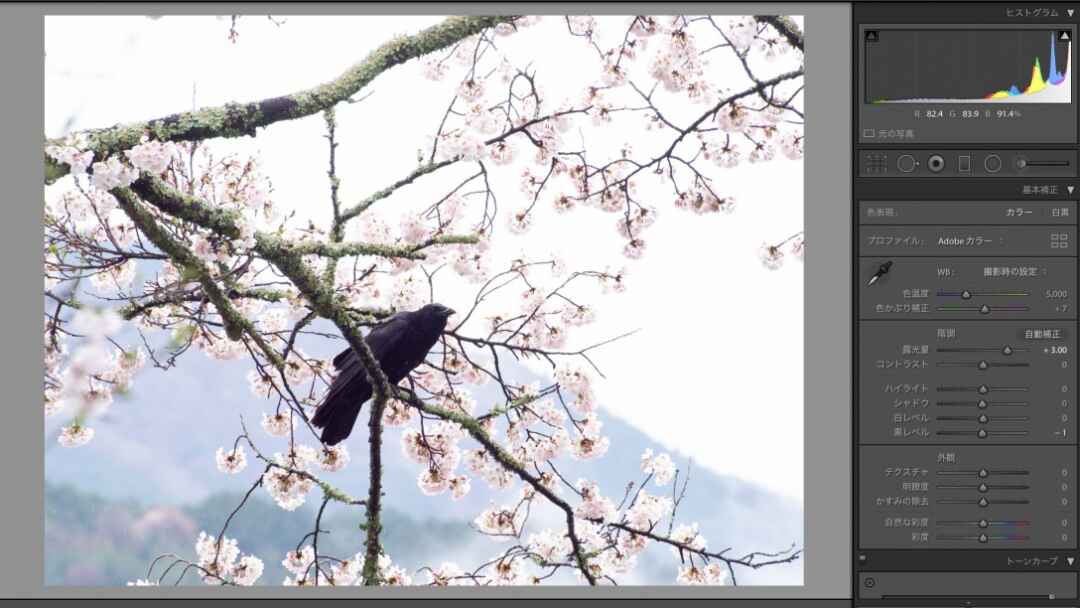
露光量を上げただけでもだいぶいい感じになりました。でも細かいところを見ていくとちょっと納得できないところがあるのです。

全体的に明るくしたことで、真っ黒なカラスが白っぽくなってしまいました。「カラスなんてどうでもいい!」なんて思わずこちらをシャドウと黒レベルを使って微調整してみましょう。

黒レベルをやや下げてみました。先ほどに比べると黒が引き締まりましたよね。
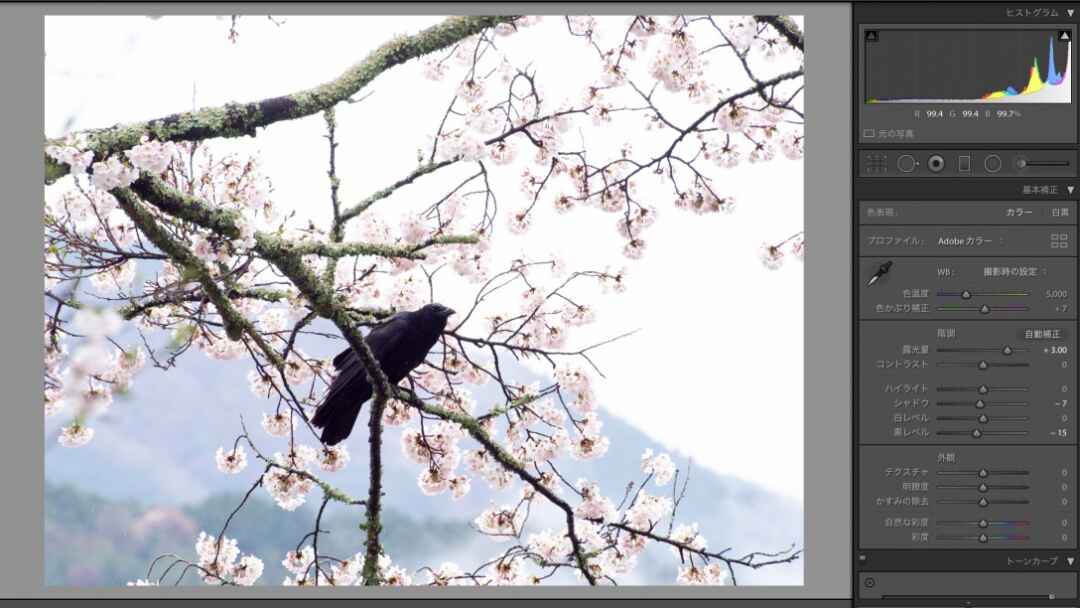
こちらが全体の写真です。「あまり変わらないじゃん」と思う方もいると思うのですが、写真をレタッチしているとかなり使う手法(私は全体の8割は使います)なので、覚えて損はないと思います!
ハイライトとシャドウで写真が蘇る

こちらは早朝の空のグラデーションが美しい写真ですが、手前の風景が暗くなっていますね。肉眼ではもう少し明るかったはずなのですが・・・。
こういう写真もレタッチでなんとかしてみましょう。

手前の風景を明るくしようとして、露光量を上げるとせっかくの美しいグラデーションが消えてしまいました。この場合はおおまかに二通りのやり方があり、まず一つ目はハイライトを下げるという方法です。
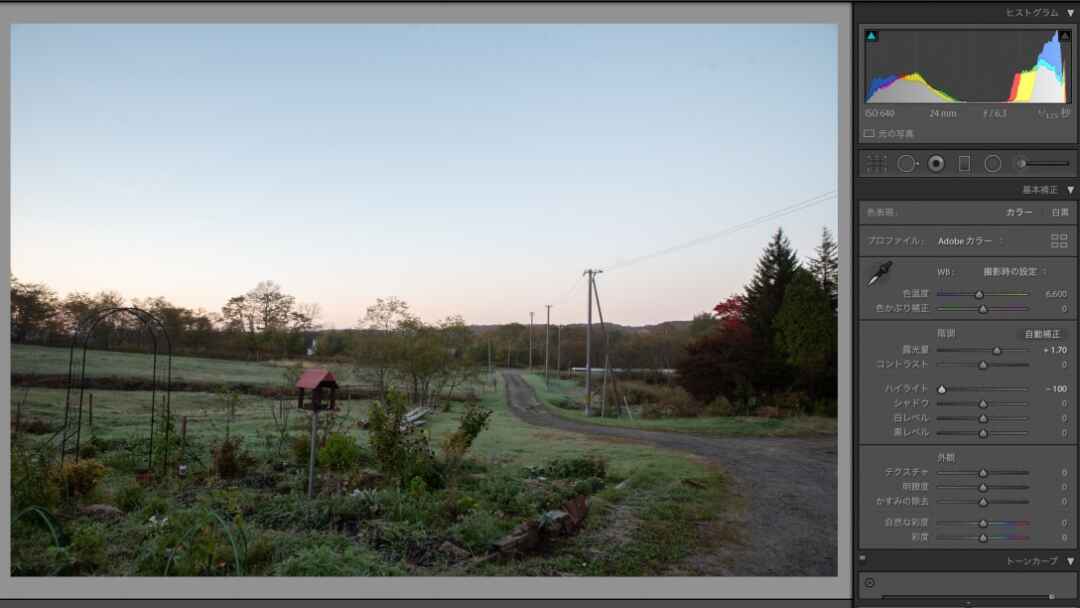
露光量は先ほど上げた数値のままですが、ハイライトを大幅に下げると空が明るくなりすぎたことによって失われたグラデーションが蘇りました。ハイライトは、明るい部分全体を調整する機能です。この写真では空全体が明るかったので、その部分だけが調整されたわけです。
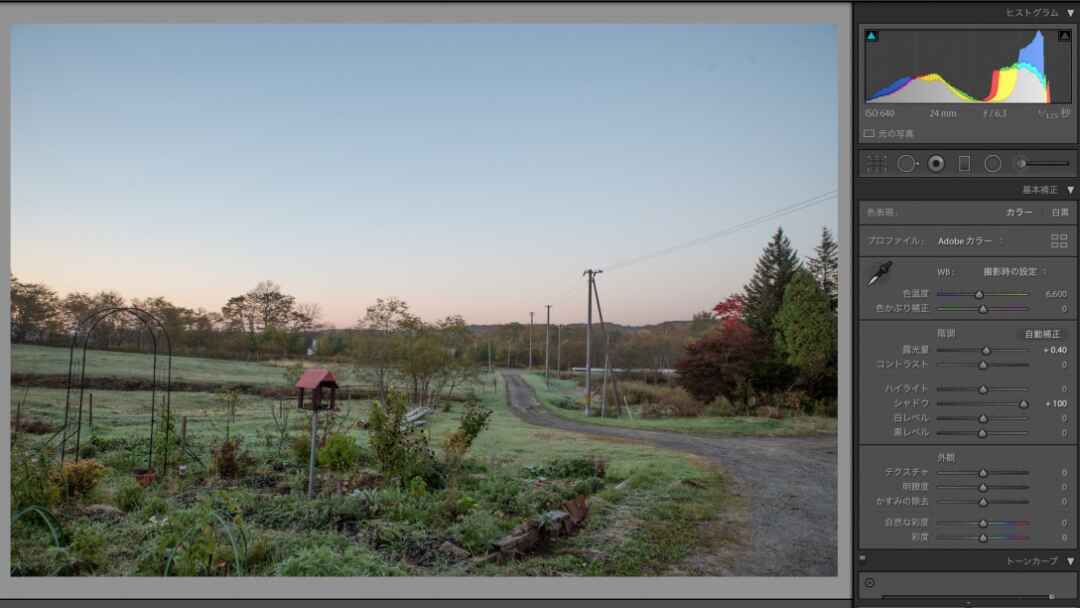
二つ目の方法はシャドウを上げて暗い部分を明るくしました。もうおわかりかと思いますが、シャドウはハイライトとは逆で、暗い部分全体を調整する機能です。このままでもよいかなと思ったのですが、もう少し手間を加えてみます。
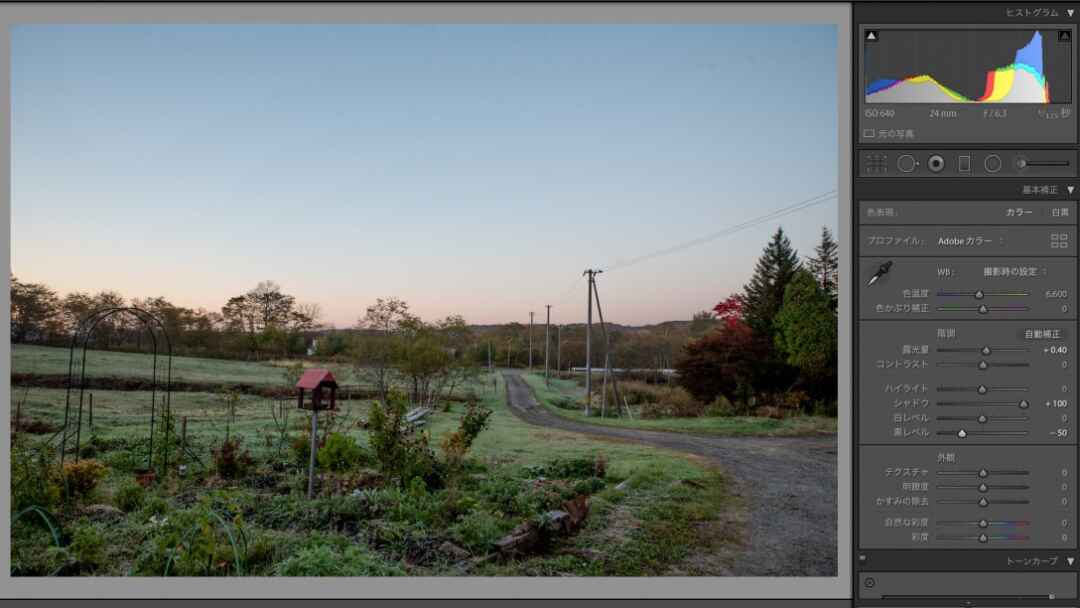
シャドウを上げて白っちゃけてしまった部分を黒レベルを下げることによって、メリハリのある風景写真に仕上がりました。
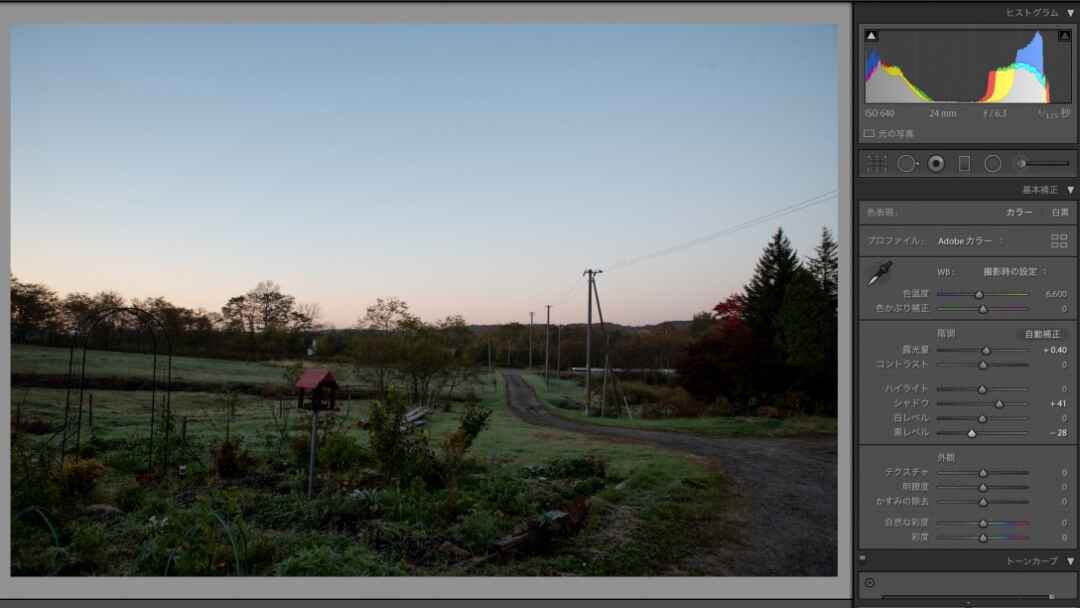
やりすぎが嫌な場合はこのくらいに仕上げてもいいかもしれませんね。
さて、次の例です。

室内と外でコントラストが激しい写真です。まず露光量を上げてみましょう。

室内はいい感じになったのですが、外のせっかくの風景が明るくなりすぎてしまいました。

そんな時は、先ほどと同じようにハイライトを下げてみましょう。もちろん、露光量を上げないでシャドウで室内を明るくすることもできます。

このようにハイライト/シャドウや、白/黒レベルを微妙に調整することで全体の明るさのバランスが取りやすくなります。明るさを調整する機能を駆使して自分好みの仕上がりに調整してみてくださいね。
明るくしない方がいい写真もある
何でもかんでも明るくすればよいわけではないのはわかると思いますが、みなさんならこんな時どうしますか?

人物がちょっと暗くない? と思うかもしれません。では露光量を上げてみましょう。

やや露光量を上げてみました。確かに人物は明るくなりましたが、空や雲のディテールが失われ、顔の影も薄くなってなんだかのっぺりしたつまらない写真になりましたね。
このような場合は明るくしない方が雰囲気のある写真になります。
では次の写真です。

朝日に照らされた山と田んぼの写真です。
早朝なので田んぼにはまだ光が届いておらず、少し暗いかなと感じたので、露光量を上げて明るくしてみました。

すると、田んぼは明るくなりましたが、山は白くなってせっかくの朝日に照らされた山の美しさが失われてしまいましたね。
こういう場合は取捨選択も必要です。この風景のどこが自分は好きなのか、伝えたいのかを考えてレタッチしてみましょう。

この風景で伝えたかったことは、朝日に照らされる山の美しさと、まだ光が届かない田んぼの静けさ。そう考えて、光が当たっている部分と、当たっていない部分がハッキリわかるよう、明るさはほとんど変えずに黒レベルを大幅に下げてレタッチしてみました。
1枚目や2枚目と比べても、こちらの方が何を伝えたいのかが伝わると思います。
明るさは最強の表現方法

このように、露出というのは写真の基本中の基本であって、明るさを調整することは「全体のバランス」「どんな写真にしたいのか」「何を見せたいのか」など、”写真を見せること”にとってとても重要な要素です。
また、自分で後からレタッチしてダメな写真を救うことができたなら、圧倒的に失敗写真も減るし、写真の表現の幅も広がります。そして、カメラ側の設定にあまりセンシティブにならずにピントや構図などに集中することができ、シャッターチャンスも逃しにくくなります。
レタッチは奥深いです。自分で色々といじってみることが大切だと思うので、最初はうまくいかなくても諦めずに試行錯誤してみることをオススメします。
編集部/イワサキトモミ(Instagram)









